如何在没有 Apple ID 或密码的情况下将 iPhone 恢复出厂设置
iPhone 是一种非常棒的设备,它彻底改变了世界的运作方式,并为我们的生活带来了许多奇妙的机会。 但是,安全始终是一个重要问题,尤其是当您考虑到我们的设备拥有多少私人信息时。

这就是为什么使用密码和密码保护自己以防止我们的数据丢失或被盗如此重要的原因。 然而,这有时会在您忘记 Apple ID 或密码的情况下适得其反,这意味着您无法进入您的设备。
发生这种情况时,您实际上只剩下一个无用的设备,因此您需要花时间让您的设备恢复正常工作状态。 今天,我们将探索您需要知道的所有解决方案,以使自己恢复到这种状态,这样您就拥有了一台完全正常工作的设备。
第 1 部分。 如何在没有 Apple ID 的情况下将 iPhone 恢复出厂设置
1.1 如何重置 Apple ID
如果您忘记了您的 Apple ID 或与之相关的密码,您需要采取的第一步是重置您的帐户,以便再次访问它。 重置后,您可以使用更新的 Apple ID 重新登录您的帐户,希望您可以重新访问您的 iPhone。
就是这样;
第 1 步 – 在您的网络浏览器中,输入 URL 地址“iforgot.apple.com”,然后在出现提示时在文本框中输入您的 Apple ID 电子邮件地址。 然后,单击继续。
第 2 步 – 然后您会看到更改密码和请求更改链接的选项。 然后系统会询问您是否要回答安全问题或将密码更改链接发送到您连接的电子邮件地址。 选择最适合您的。
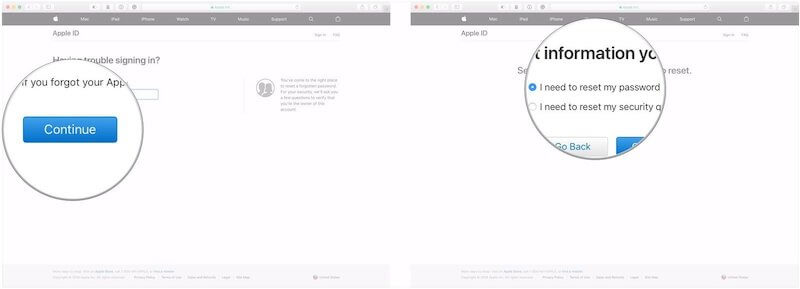
第 3 步 – 现在回答您的安全问题或进入您的电子邮件收件箱并单击您刚刚发送的电子邮件。 然后,您可以重置密码,创建一个新密码,最终重置您的 Apple ID,您可以使用该 ID 重新进入您的 iPhone。
1.2 如何在没有电子邮件地址和安全答案的情况下重置 Apple ID。
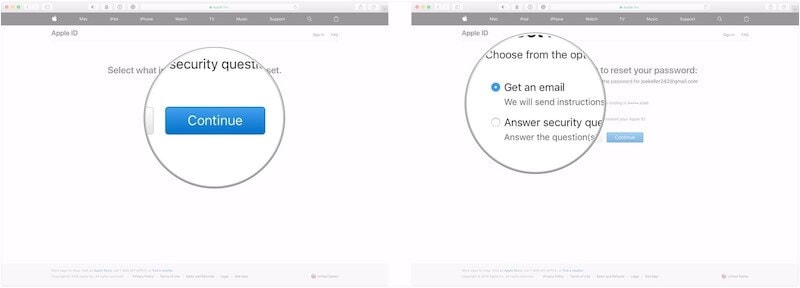
有时,我们在第一次设置这些答案后会忘记安全问题。 更糟糕的是,我们的电子邮件地址可能会在长时间不使用后失效。 锁定的 Apple ID 将阻止您享受所有 iCloud 服务和 Apple 功能,并且无法自由设置“查找我的 iPhone”。 苹果音乐和播客都不允许收听。 一些流行的应用程序甚至无法下载。 那么遇到这些情况我们该如何重置Apple ID呢? 不用担心。 我找到了一个有用的工具来帮助用户摆脱锁定的 Apple ID。 该程序使您只需单击几下即可删除 Apple ID。
你可以在网上搜索很多类似的工具, DrFoneTool – 屏幕解锁 (iOS) 绝对是最受欢迎的。

DrFoneTool – 屏幕解锁
在 5 分钟内解锁已禁用的 iPhone。
- 无需密码即可轻松解锁 iPhone。
- 在不依赖 iTunes 的情况下删除 iPhone 锁定屏幕。
- 无需技术知识,人人都能驾驭
- 适用于所有型号的iPhone,iPad和iPod touch。
- 立即删除所有类型的 iOS 设备屏幕密码
- 与最新的iOS 11完全兼容。

1.3 如何不留痕迹地将 iPhone 恢复出厂设置
在某些情况下,如果您正在出售或丢弃您的手机,或者您完全被锁定并且无法访问该设备,您需要将其恢复出厂设置。 在这里,您可以从字面上擦除手机上的所有内容,因此它处于与首次出厂时相同的状态。
这样,锁定屏幕、密码和所有私人信息都将消失,您可以重新开始使用该设备。 为此,我们将使用功能强大的软件 DrFoneTool – 数据橡皮擦 (iOS)。 Wondershare 的这款高效软件使恢复出厂设置过程变得如此简单; 任何人都可以做到!
使用该软件时您将能够享受的一些主要好处包括:

DrFoneTool – 数据橡皮擦
出厂重置 iPhone 不留痕迹
- 可以通过出厂重置 iPhone 擦除整个设备
- 擦除垃圾文件、大文件和压缩照片而不损失质量
- 目前可用的最用户友好的解决方案之一
- 适用于所有 iOS 设备,包括 iPad 和 iPhone
听起来像您正在寻找的解决方案? 这是您需要了解的有关如何使用它的完整分步指南。
步骤 1 – 前往 Wondershare 网站并将 DrFoneTool – 数据橡皮擦 (iOS) 软件下载到您的计算机。 按照屏幕上的说明安装下载的文件。 安装后,打开软件,您会在主菜单上找到自己。

第 2 步 – 将您的 iPhone 连接到您的计算机并等待软件注意到它,然后单击“数据擦除”选项。 在左侧菜单中,单击“擦除所有数据”选项,然后单击“开始擦除”以开始恢复出厂设置过程。

第 3 步 – 接下来,您将能够选择清除数据的深度。 您可以完全擦除所有内容,仅删除特定文件,或将设备恢复出厂设置。 对于像这样的基本出厂重置,您将需要选择中级选项。

第 4 步 – 要确认您想继续,您需要输入“000000”确认码。 然后按立即擦除以开始该过程。

第 5 步 – 您现在需要做的就是等待该过程完成。 这可能需要几分钟,具体取决于您的设备上有多少数据。 您需要确保您的设备保持连接,并且您的计算机在整个过程中保持开启。
该软件将删除您设备上的所有内容,然后下载并重新安装固件,为您的设备创建一个全新的开始。 一切完成后,您会收到通知,您可以断开设备连接并开始使用它。

第 2 部分。 如何在没有密码的情况下将 iPhone 恢复出厂设置
在某些情况下,您的设备可能没有故障或错误,而是您忘记了密码,并且您无法进入设备将其恢复出厂设置。 您可能从朋友那里拿了一部手机,现在意识到它有一个您需要摆脱的密码。
幸运的是,Wondershare 有另一个出色的解决方案,称为 DrFoneTool – 屏幕解锁 (iOS),非常适合删除任何 iOS 设备的锁定屏幕; 授予您完全访问权限。 该软件具有许多功能,包括能够移除任何类型的锁,包括密码和指纹,并且非常易于使用。
为了帮助您开始移除设备的锁定屏幕和安全措施,以便您能够将其恢复出厂设置,以下是您需要了解的分步指南。
步骤 1 – 前往 Wondershare 网站并下载并安装 DrFoneTool – 屏幕解锁 (iOS) 软件。 它与 Mac 和 Windows 计算机兼容。 按照屏幕上的说明进行操作,准备就绪后,只需打开软件,即可进入主菜单。

第 2 步 – 连接您的 iOS 设备并等待软件识别它。 现在单击屏幕解锁选项。

第 3 步 – 您现在需要将手机置于 DFU/恢复模式。 这也称为安全模式,但是当您按照屏幕上的说明进行操作时非常简单。

第 4 步 – 将您的设备置于 DFU 模式后,您需要确认屏幕上的信息与您正在解锁的 iOS 设备相匹配,以便该过程正常工作。

第 5 步 – 确认上述步骤后,软件将自动执行解锁过程。 您需要等待此操作发生,并且您需要确保您的计算机保持打开状态,并且您的设备保持连接状态。
该过程完成后,您将收到屏幕通知,您的设备已准备好断开连接并使用!

第 3 部分。 如何使用 iTunes 重置 iPhone
作为最终解决方案,您可以使用 Apple 自己的 iTunes 软件重置您的 iPhone。 使用此软件,您将能够重置您的 iPhone。 这是与上述类似的过程; 您只需要按照以下说明进行操作;
第 1 步 – 使用 USB 电缆将您的 iPhone 连接到您的计算机并打开您的 iTunes 程序。 在运行此操作之前,请确保您运行的是最新版本的 iTunes。
第 2 步 – 连接手机后,关闭 iOS 设备。 现在同时按住主页按钮和电源按钮。 按住三秒钟,直到设备开始亮起。
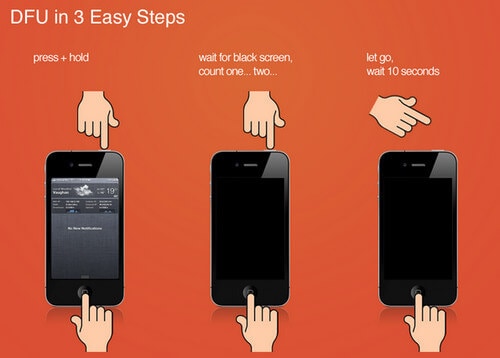
第 3 步 – iTunes 现在将检测您的设备现在处于恢复模式,您现在可以恢复设备,从而有效地将设备恢复出厂设置,而无需输入您的 Apple ID。
等待该过程完成,您将能够像新设备一样使用您的设备。

